MySQL+Navicat安裝配置保姆級(jí)教程
目錄
- MySQL+Navicat安裝配置教程(超級(jí)詳細(xì)、保姆級(jí))
- 一、 下載MySQL
- 1. 選擇想要安裝的版本,點(diǎn)擊Download下載
- 二、安裝MySQL
- 1. 選擇設(shè)置類型
- 2. 選擇安裝的產(chǎn)品和功能
- 3. 先選中“MySQL Server 5.7.31” ,之后點(diǎn)擊下方的藍(lán)色“Advanced Options”
- 4. 自定義安裝路徑和數(shù)據(jù)存放路徑,更改完成之后點(diǎn)擊“OK”
- 5. 直接點(diǎn)擊“OK” 6. 更改完成之后點(diǎn)擊“Next”
- 7. 確認(rèn)一下安裝路徑和數(shù)據(jù)存放路徑對(duì)不對(duì),沒有問題的話就直接點(diǎn)擊Next
- 8. 直接點(diǎn)擊“Yes”
- 9. 先選中“MySQL Server5.7.31”,若電腦中沒有這個(gè)環(huán)境,會(huì)提示安裝“Microsoft Visual C++ 2013”環(huán)境,點(diǎn)擊“Execute”
- 10. 勾選中之后點(diǎn)擊“Install”
- 11. 安裝完成,點(diǎn)擊“Close”
- 12. 看到這個(gè)對(duì)勾就說明這個(gè)環(huán)境安裝上了,直接點(diǎn)擊“Next”
- 13. 直接點(diǎn)擊“Execute”
- 14. 出現(xiàn)這個(gè)圖標(biāo)就說明安裝成功了,直接點(diǎn)擊“Next”
- 15. 直接點(diǎn)擊“Next”
- 16. 直接點(diǎn)擊“Next”
- 17. 選擇安裝類型
- 18. MySQL的默認(rèn)端口是3306,不需要作修改,直接點(diǎn)擊“Next”
- 19. 這里需要設(shè)置MySQL的密碼,不需要太復(fù)雜,設(shè)置完了直接點(diǎn)擊“Next”
- 20. 直接點(diǎn)擊“Next”
- 21. 直接點(diǎn)擊“Execute”,開始安裝,點(diǎn)擊安裝之后需要等待片刻
- 22. 點(diǎn)擊“Finish”
- 23. 點(diǎn)擊“Next”
- 24. 點(diǎn)擊“Finish”,此時(shí)MySQL安裝完成
- 25. 在開始界面搜索mysql,點(diǎn)擊第一個(gè)MySQL 5.7 Command Line Client
- 26. 輸入剛才設(shè)置的MySQL的密碼,按Enter鍵(回車鍵)
- 27. 出現(xiàn)下面界面就說明已經(jīng)安裝成功了
- 三、 配置環(huán)境變量
- 1. 找到MySQL的安裝路徑
- 2. 右擊此電腦選擇“屬性”
- 3. 先點(diǎn)擊“高級(jí)系統(tǒng)設(shè)置”,再點(diǎn)擊“環(huán)境變量”
- 4. 在“系統(tǒng)變量”中選擇“Path”,點(diǎn)擊“編輯”
- 5. 點(diǎn)擊“新建”,將MySQL的安裝路徑添加上去,之后點(diǎn)擊“確定”
- 6. 直接點(diǎn)擊“確定”
- 7. 驗(yàn)證環(huán)境變量是否配置好,按下“window+R”鍵 彈出運(yùn)行框,輸入“cmd”進(jìn)入window命令行
- 8. 輸入“mysql -u root -p”按下回車
- 9. 輸入密碼,按下“Enter鍵(回車鍵)”,出現(xiàn)下面界面則是已經(jīng)配置成功
- 四、安裝MySQL圖形化軟件navicat
- 1. 下載Navicat for MySQL
- 2. 下載完成后雙擊,開始安裝Navicat for MySQL,點(diǎn)擊“下一步”
- 3. 選中“我同意”,點(diǎn)擊“下一步”
- 4. 可以自定義安裝路徑,更改完成之后點(diǎn)擊“下一步”
- 5. 點(diǎn)擊“下一步”
- 6. 點(diǎn)擊“安裝”
- 7. 點(diǎn)擊“完成”
- 8. 雙擊運(yùn)行文件夾中的“Navicat注冊(cè)機(jī)”
- 9. Navicat注冊(cè)機(jī)的界面如下圖
- 10. 點(diǎn)擊“patch”,找到navicat for MySQL安裝路徑下的.exe
- 11. 選中“navicat.exe”,點(diǎn)擊“打開”
- 12. 點(diǎn)擊“確定”
- 13. 在Products選擇項(xiàng)中選擇“MySQL”
- 14. 點(diǎn)擊“Generate”,會(huì)在左側(cè)生成密鑰
- 15. 復(fù)制此處的密鑰
- 16. 雙擊運(yùn)行安裝好的Navicat for MySQL軟件,點(diǎn)擊“注冊(cè)”
- 17. 在此處粘貼或輸入剛才復(fù)制的密鑰,點(diǎn)擊“激活”
- 18. 在彈出的彈框中點(diǎn)擊“手動(dòng)激活”
- 19. 全選復(fù)制紅框中的請(qǐng)求碼
- 20. 回到注冊(cè)機(jī),在注冊(cè)機(jī)下方紅框中粘貼上面復(fù)制的請(qǐng)求碼,之后點(diǎn)擊“Generate”
- 21. 返回Navicat for MySQL界面,此時(shí)激活碼處已經(jīng)自動(dòng)填充了激活碼,點(diǎn)擊“激活”
- 22. 此時(shí)已經(jīng)提示Navicat已激活,點(diǎn)擊“確定”
- 23. 激活完成,顯示永久許可證,點(diǎn)擊“確定”
- 24. 檢查是否已經(jīng)激活完成
MySQL+Navicat安裝配置教程(超級(jí)詳細(xì)、保姆級(jí))
一、 下載MySQL
Mysql官網(wǎng)下載地址:https://downloads.mysql.com/archives/installer/
1. 選擇想要安裝的版本,點(diǎn)擊Download下載
我選擇的是5.7.31版本
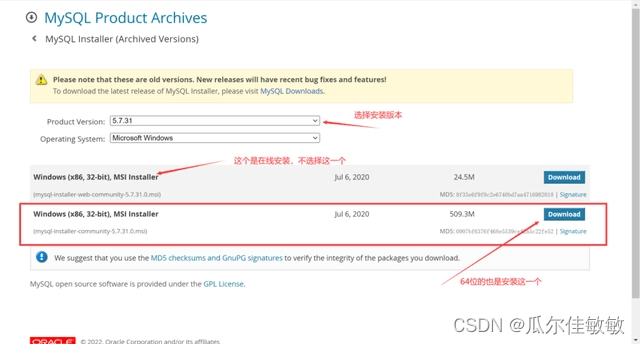
二、安裝MySQL
1. 選擇設(shè)置類型
雙擊運(yùn)行mysql-installer-community-5.7.31.0.msi,選擇自定義安裝“Custom”,點(diǎn)擊“Next”。
“Developer Default”是開發(fā)者默認(rèn)
“Server only”僅作為服務(wù)器安裝
“Client only”僅作為客戶端安裝
“Full”是完整安裝
“Custom”是自定義安裝
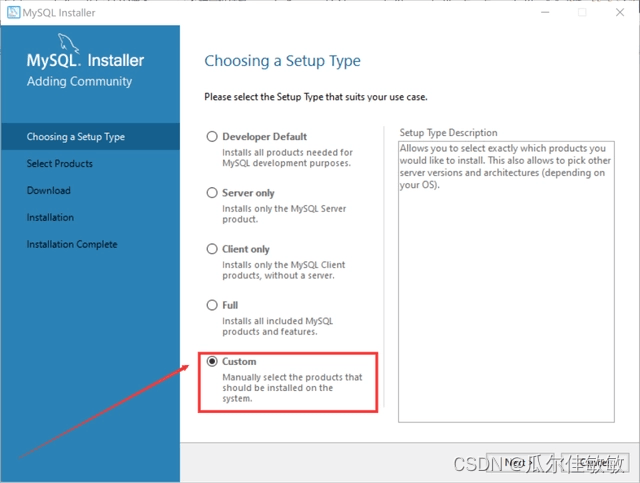
2. 選擇安裝的產(chǎn)品和功能
依次點(diǎn)開“MySQL Servers”、“MySQL Servers”、“MySQL Servers 5.7”、“MySQL Servers 5.7.31 -64”,然后點(diǎn)擊綠色箭頭將選中的版本移植到右邊選中框中,這里選擇的是64位系統(tǒng)
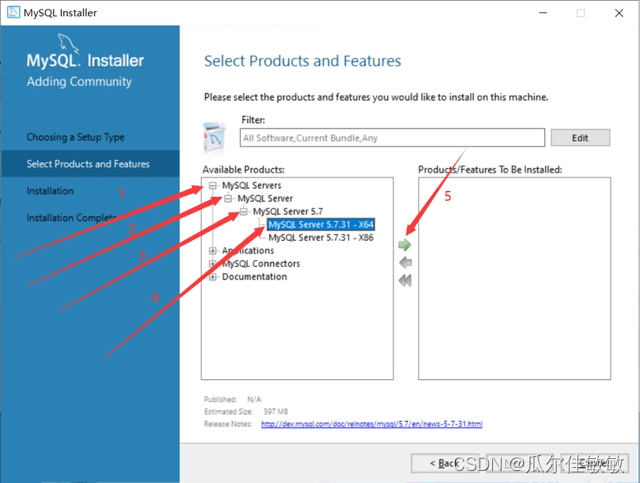
3. 先選中“MySQL Server 5.7.31” ,之后點(diǎn)擊下方的藍(lán)色“Advanced Options”
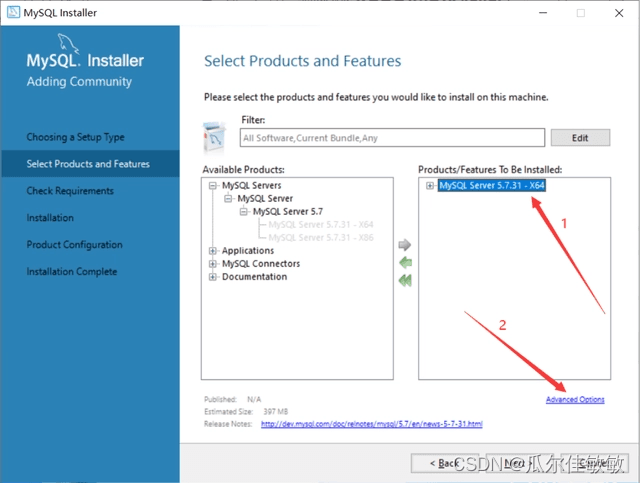
4. 自定義安裝路徑和數(shù)據(jù)存放路徑,更改完成之后點(diǎn)擊“OK”
這里注意!!!! 路徑不能有中文!!
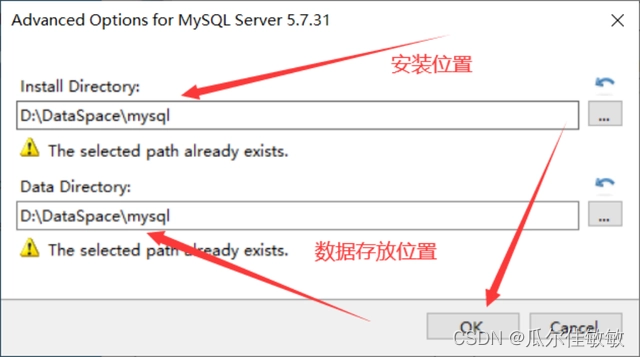
5. 直接點(diǎn)擊“OK” 6. 更改完成之后點(diǎn)擊“Next”
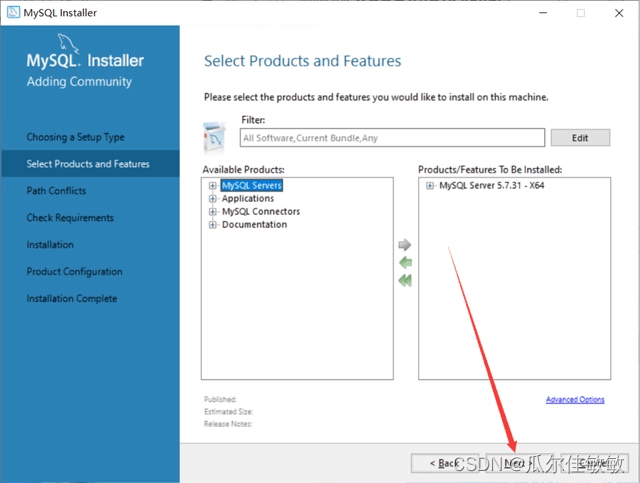
7. 確認(rèn)一下安裝路徑和數(shù)據(jù)存放路徑對(duì)不對(duì),沒有問題的話就直接點(diǎn)擊Next
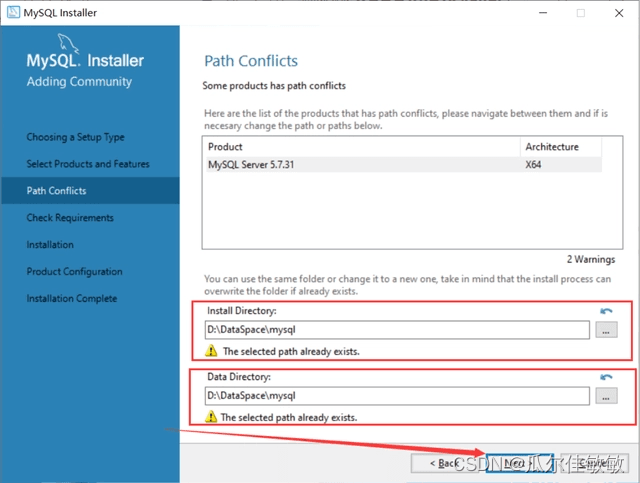
8. 直接點(diǎn)擊“Yes”
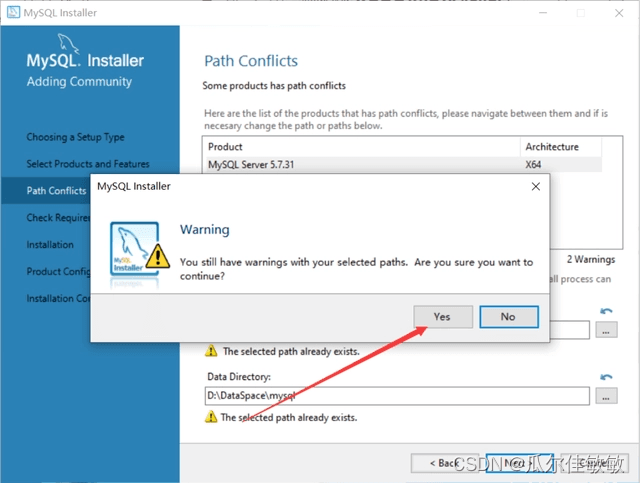
9. 先選中“MySQL Server5.7.31”,若電腦中沒有這個(gè)環(huán)境,會(huì)提示安裝“Microsoft Visual C++ 2013”環(huán)境,點(diǎn)擊“Execute”
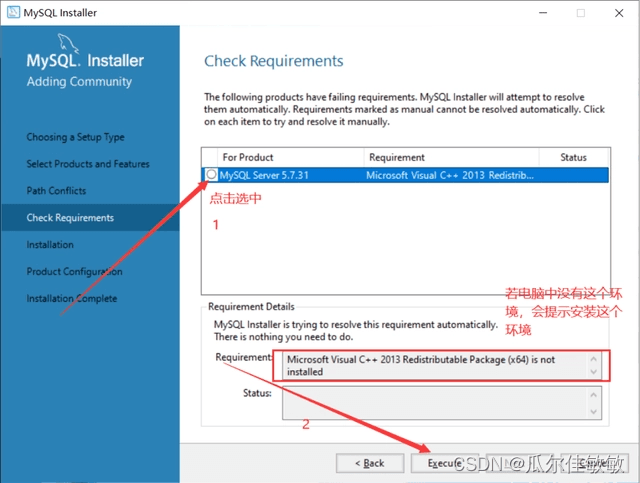
10. 勾選中之后點(diǎn)擊“Install”
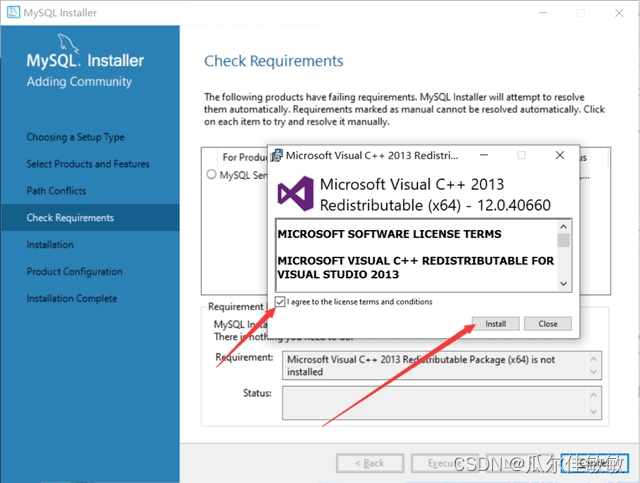
11. 安裝完成,點(diǎn)擊“Close”
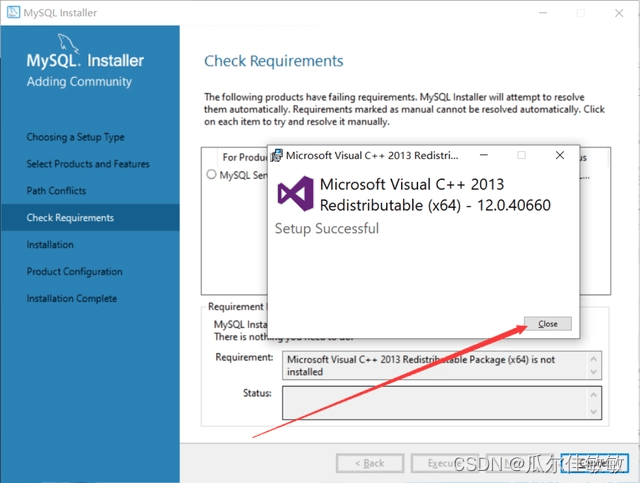
12. 看到這個(gè)對(duì)勾就說明這個(gè)環(huán)境安裝上了,直接點(diǎn)擊“Next”
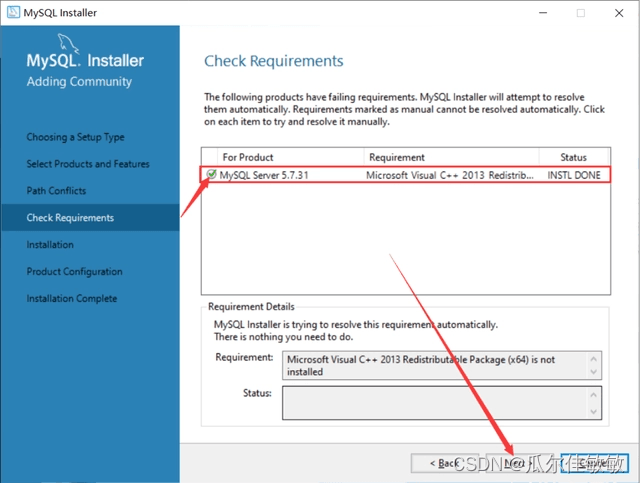
13. 直接點(diǎn)擊“Execute”
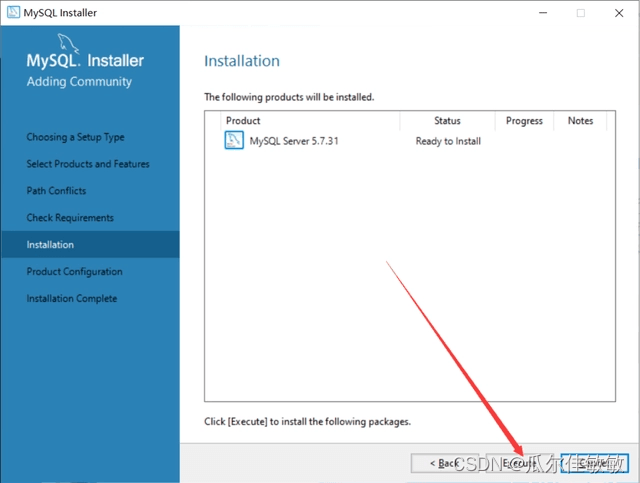
14. 出現(xiàn)這個(gè)圖標(biāo)就說明安裝成功了,直接點(diǎn)擊“Next”
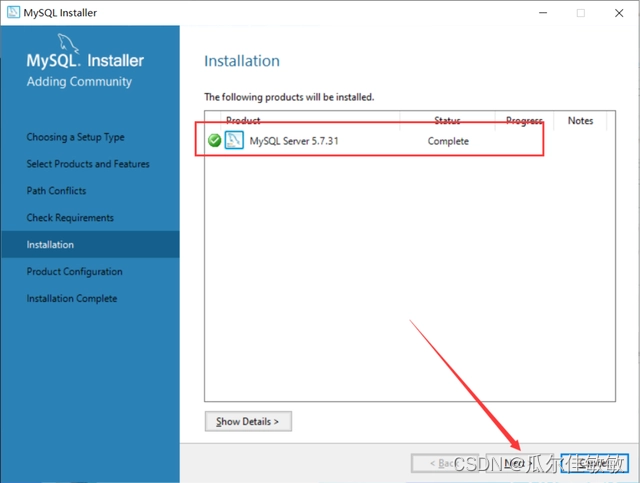
15. 直接點(diǎn)擊“Next”
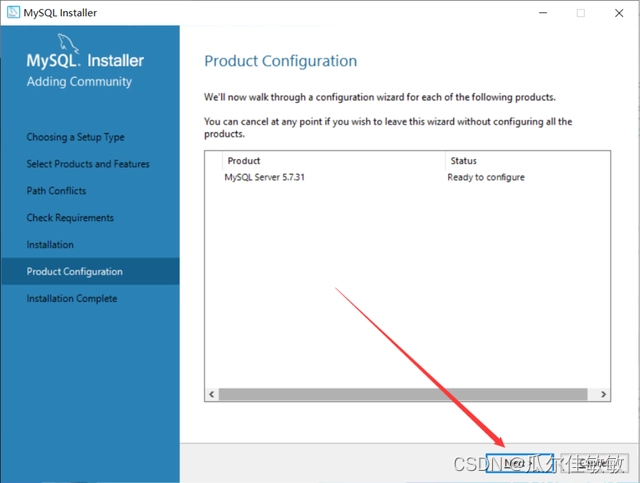
16. 直接點(diǎn)擊“Next”
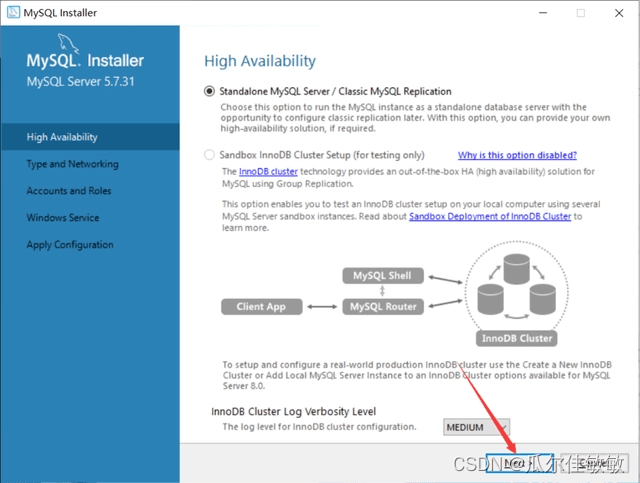
17. 選擇安裝類型
個(gè)人學(xué)習(xí)研究的話選擇“Development Computer”則可以,我這里選擇是“Development Computer”
Development Computer 適合個(gè)人開發(fā)學(xué)習(xí)使用的
Server Computer 是像主要用于像FTP,email,web服務(wù)器等等
Dedicated Computer 只用作MySQL服務(wù)器
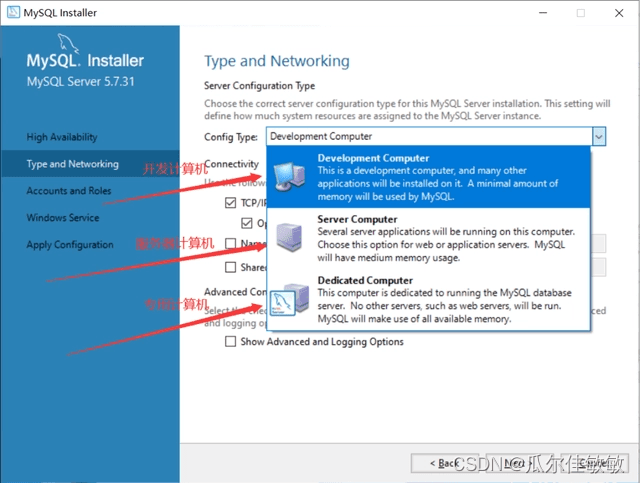
18. MySQL的默認(rèn)端口是3306,不需要作修改,直接點(diǎn)擊“Next”
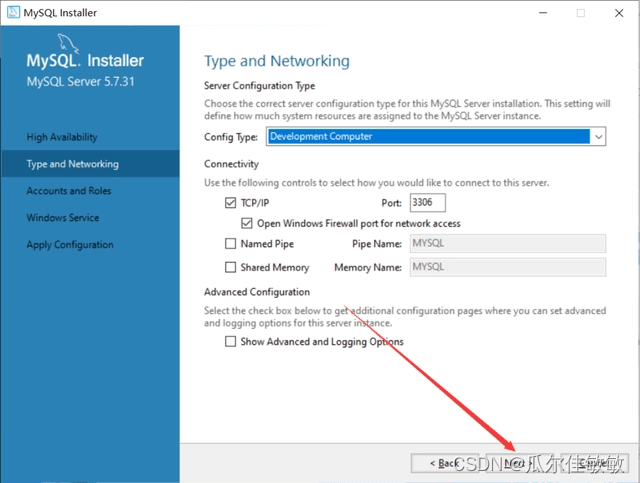
19. 這里需要設(shè)置MySQL的密碼,不需要太復(fù)雜,設(shè)置完了直接點(diǎn)擊“Next”
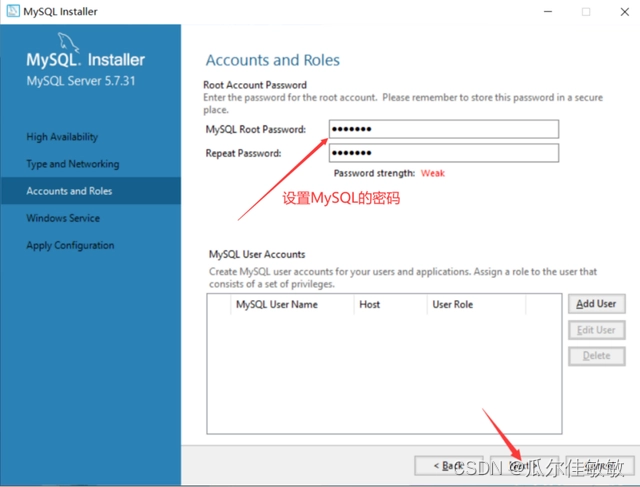
20. 直接點(diǎn)擊“Next”
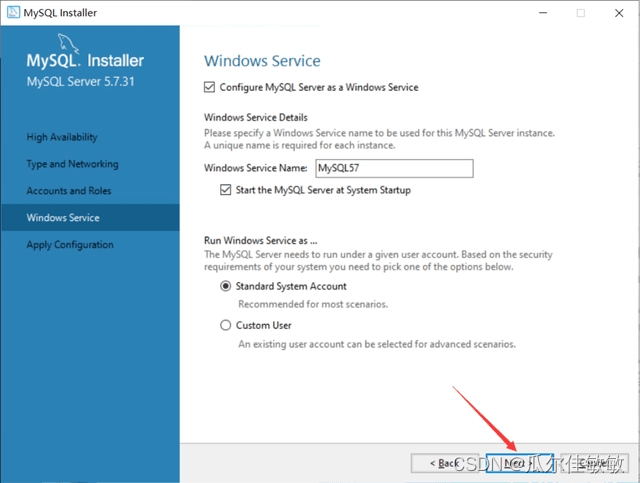
21. 直接點(diǎn)擊“Execute”,開始安裝,點(diǎn)擊安裝之后需要等待片刻
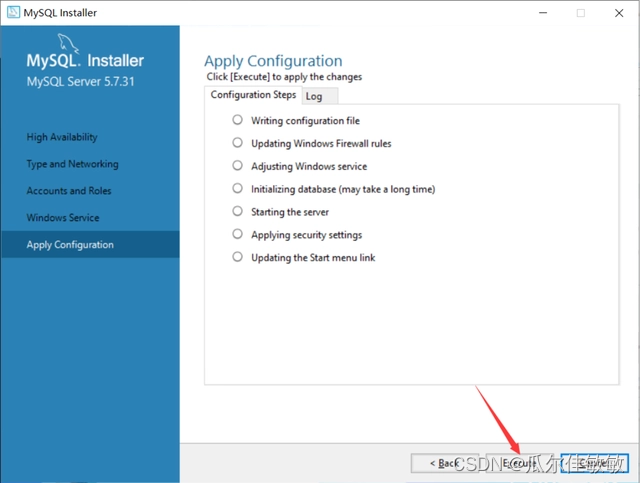
22. 點(diǎn)擊“Finish”
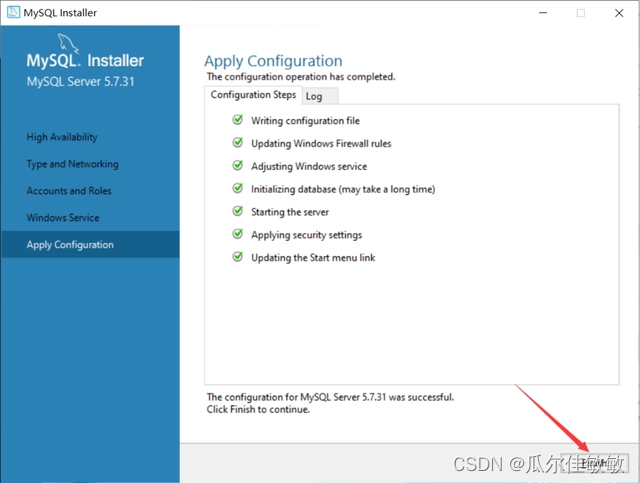
23. 點(diǎn)擊“Next”
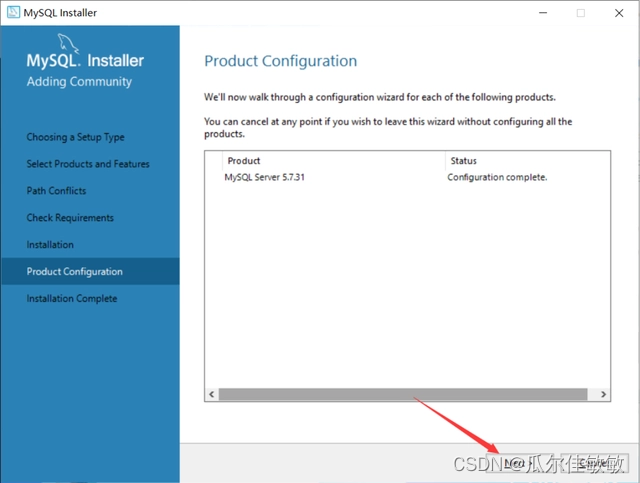
24. 點(diǎn)擊“Finish”,此時(shí)MySQL安裝完成
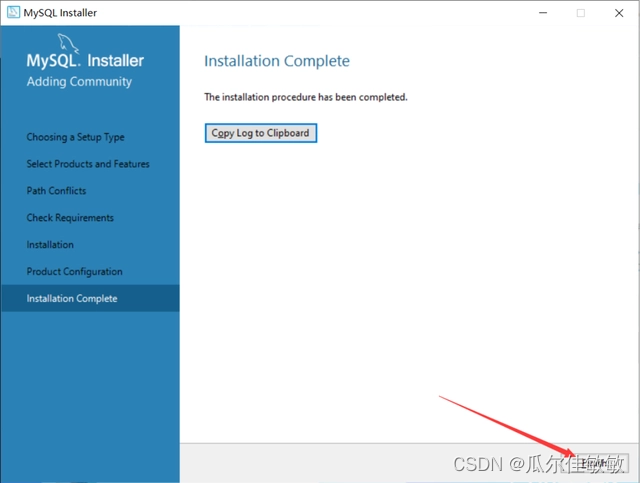
25. 在開始界面搜索mysql,點(diǎn)擊第一個(gè)MySQL 5.7 Command Line Client
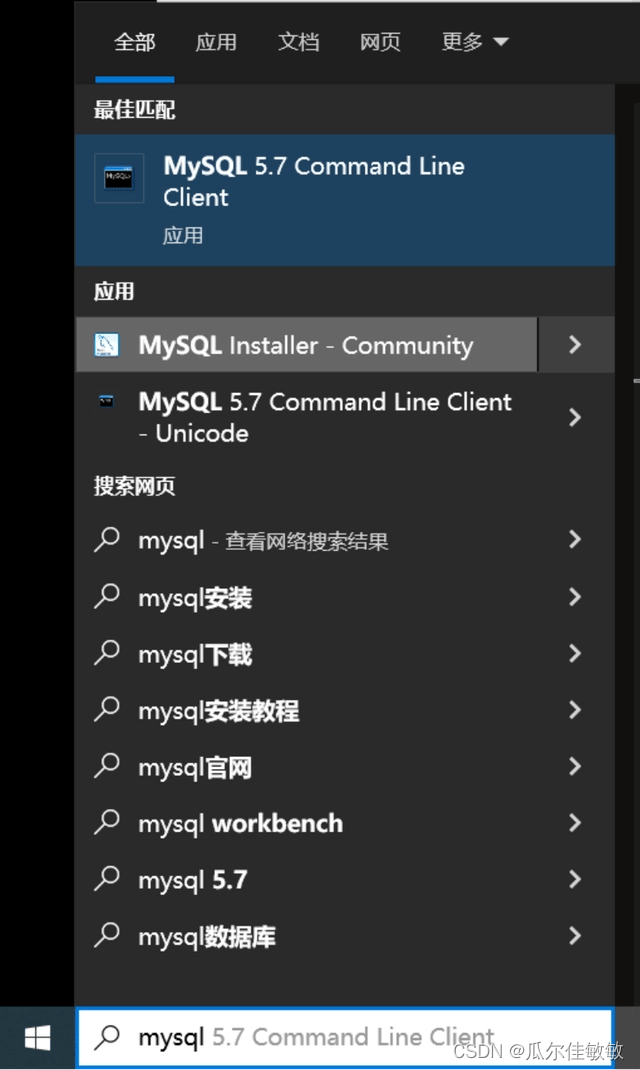
26. 輸入剛才設(shè)置的MySQL的密碼,按Enter鍵(回車鍵)
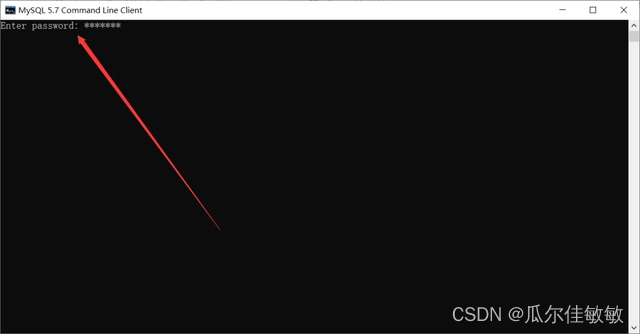
27. 出現(xiàn)下面界面就說明已經(jīng)安裝成功了
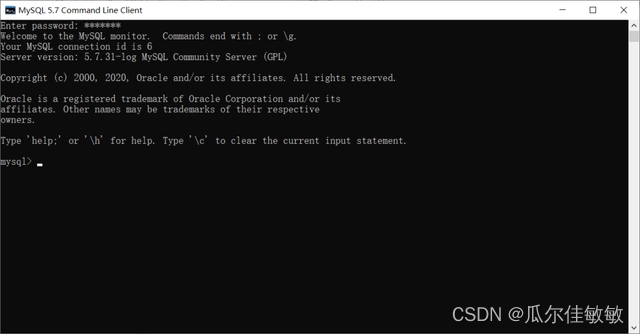
至此,MySQL數(shù)據(jù)庫(kù)安裝成功
三、 配置環(huán)境變量
1. 找到MySQL的安裝路徑
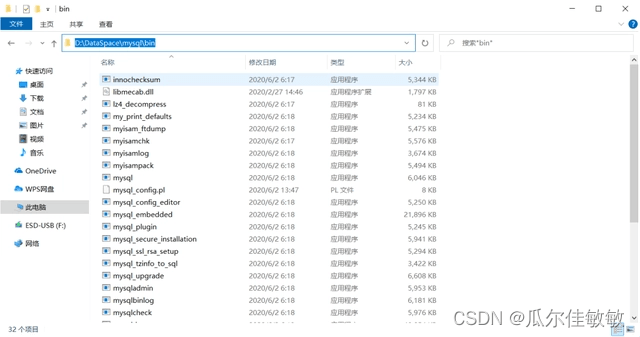
2. 右擊此電腦選擇“屬性”
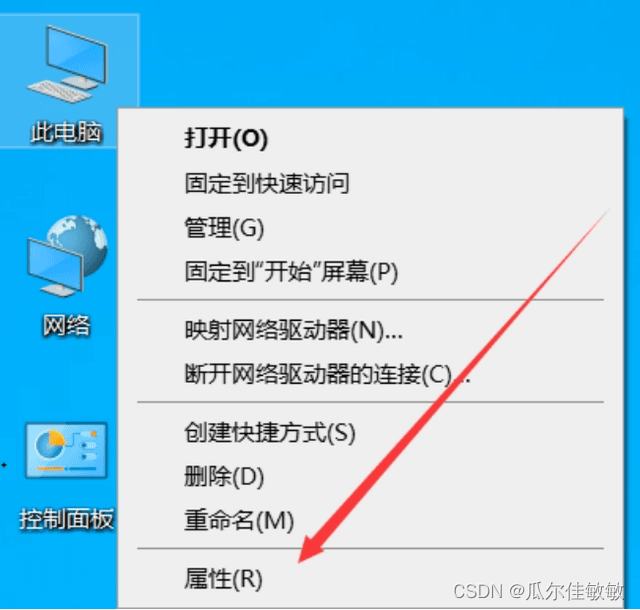
3. 先點(diǎn)擊“高級(jí)系統(tǒng)設(shè)置”,再點(diǎn)擊“環(huán)境變量”
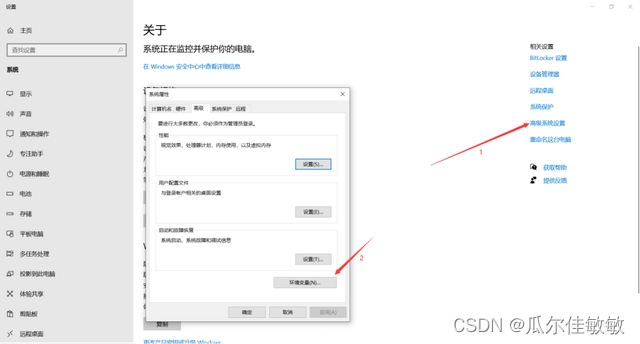
4. 在“系統(tǒng)變量”中選擇“Path”,點(diǎn)擊“編輯”
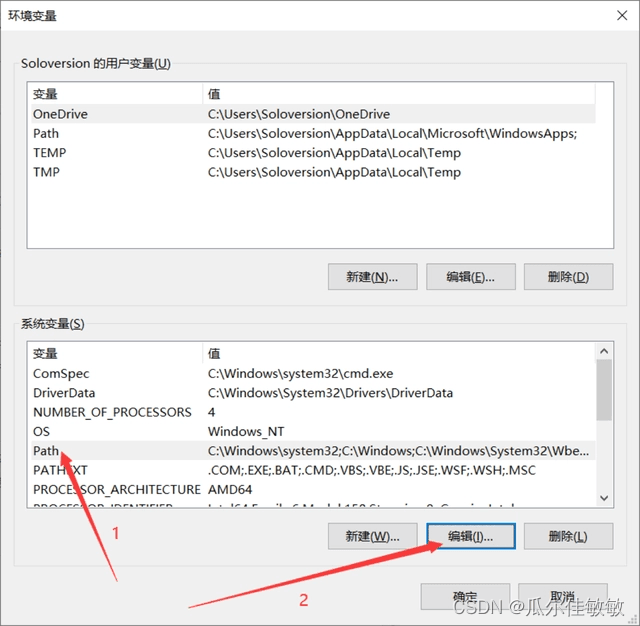
5. 點(diǎn)擊“新建”,將MySQL的安裝路徑添加上去,之后點(diǎn)擊“確定”
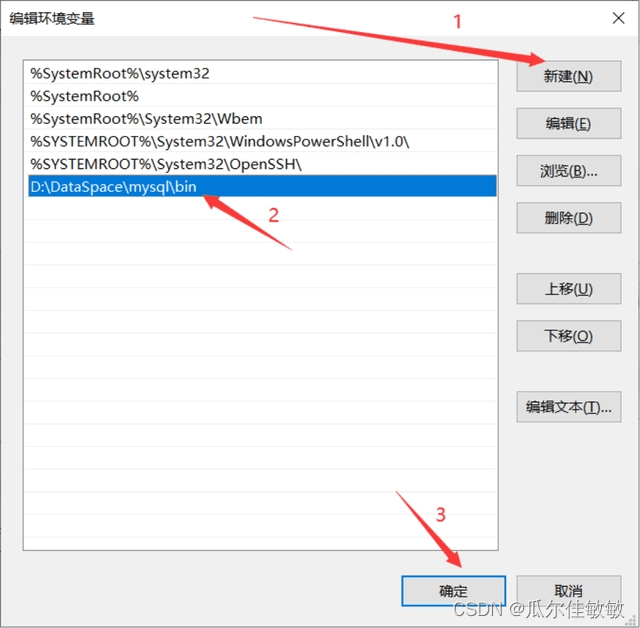
6. 直接點(diǎn)擊“確定”
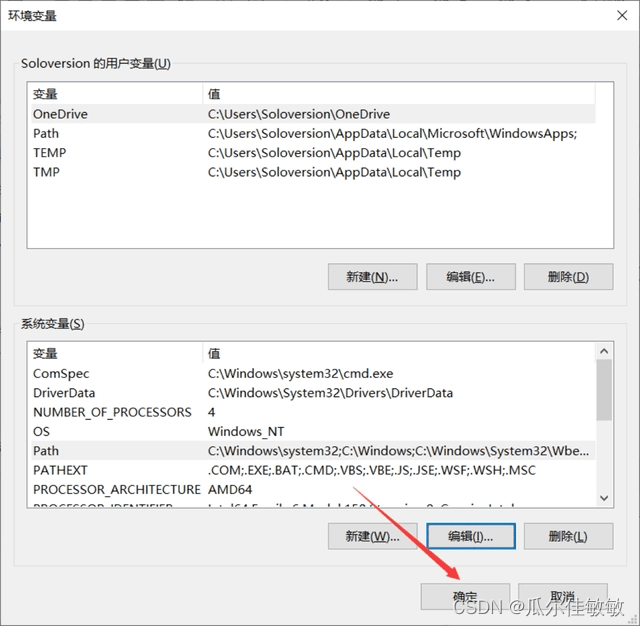
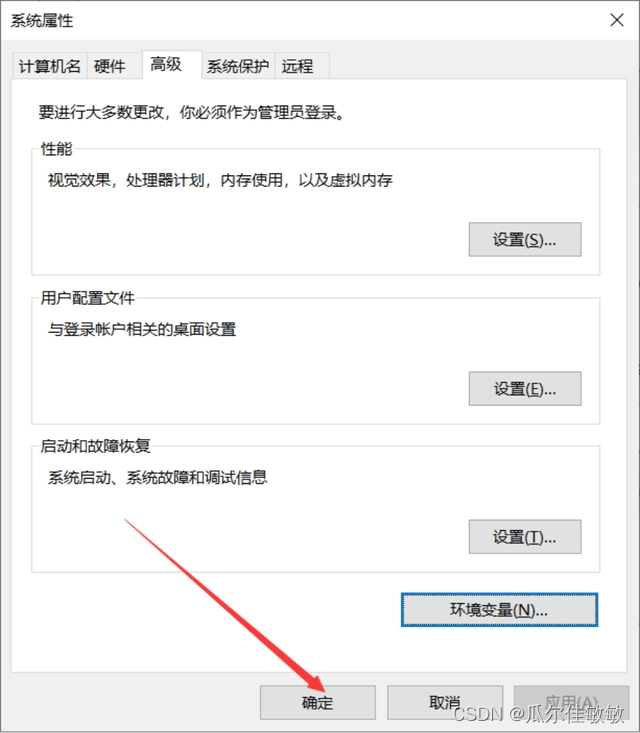
7. 驗(yàn)證環(huán)境變量是否配置好,按下“window+R”鍵 彈出運(yùn)行框,輸入“cmd”進(jìn)入window命令行
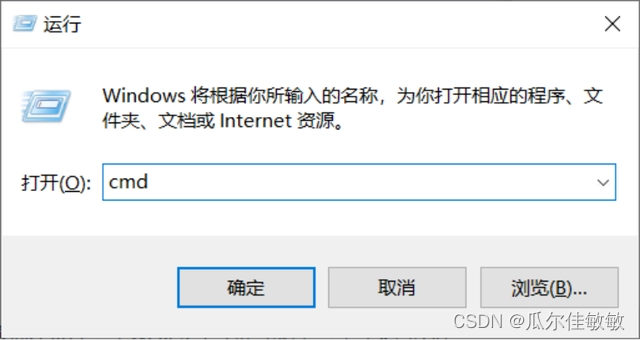
8. 輸入“mysql -u root -p”按下回車
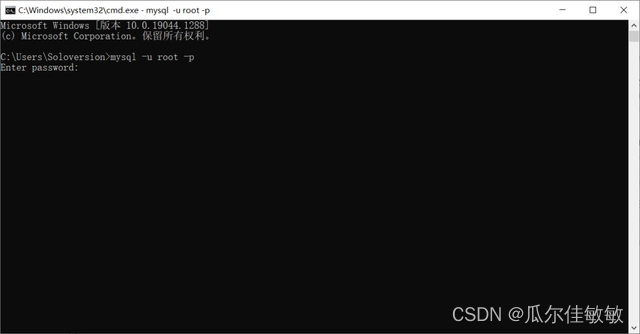
9. 輸入密碼,按下“Enter鍵(回車鍵)”,出現(xiàn)下面界面則是已經(jīng)配置成功
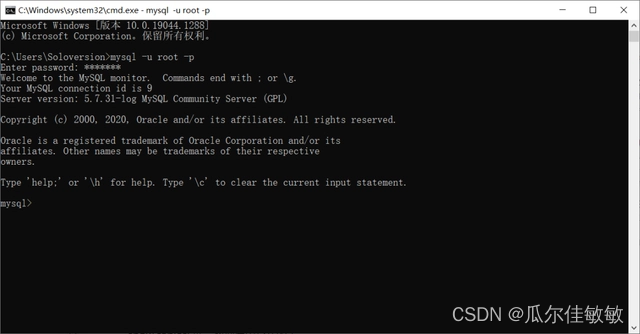
四、安裝MySQL圖形化軟件navicat
1. 下載Navicat for MySQL
Navicat for MySQL的下載地址:
鏈接: https://pan.baidu.com/s/1nOyZArtOEiZmIwZm8zhLVg
提取碼: uvrf
下載前一定要將所有的殺毒軟件關(guān)掉,以及電腦自帶的防火墻也要關(guān)掉!!!
2. 下載完成后雙擊,開始安裝Navicat for MySQL,點(diǎn)擊“下一步”
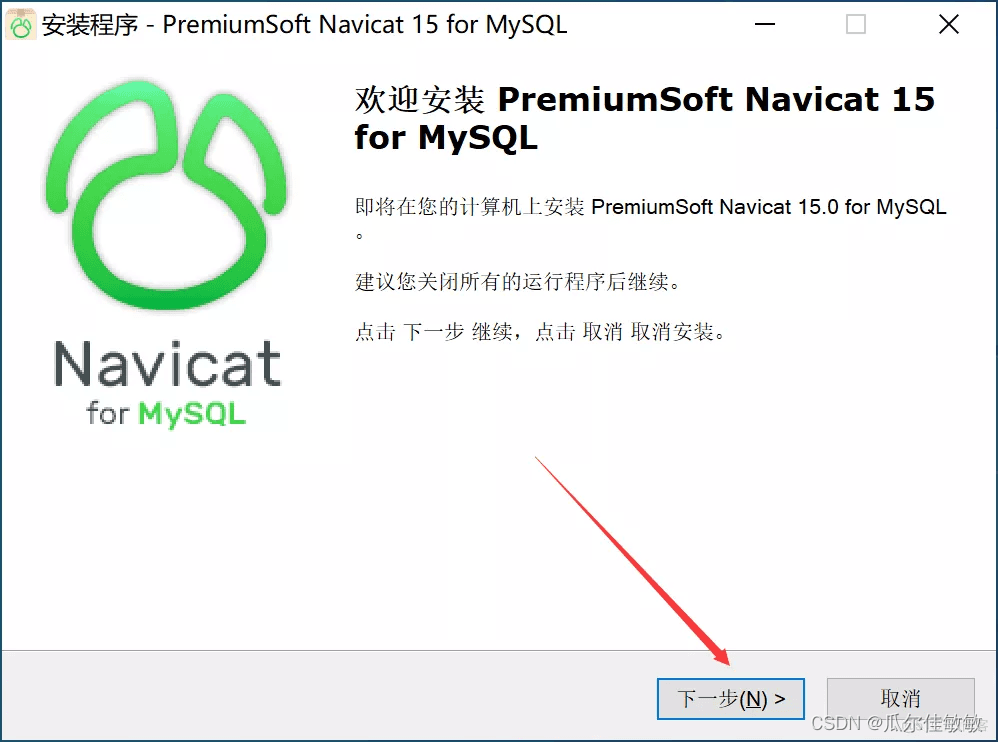
3. 選中“我同意”,點(diǎn)擊“下一步”
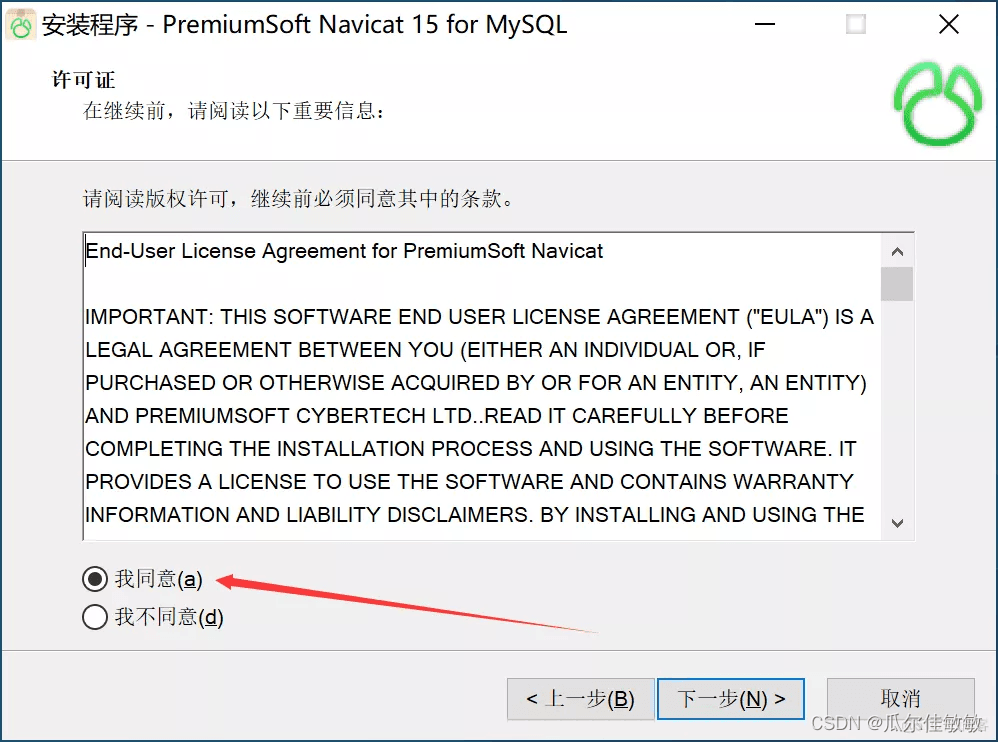
4. 可以自定義安裝路徑,更改完成之后點(diǎn)擊“下一步”
一定要記住安裝路徑,后面Navicat注冊(cè)機(jī)會(huì)用到
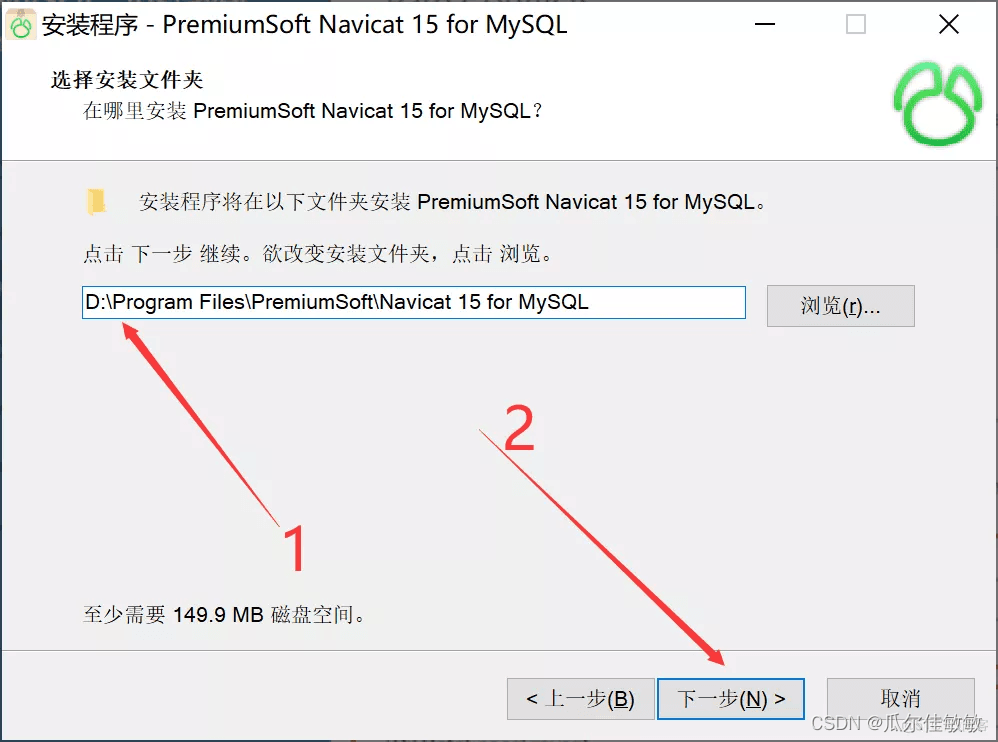
5. 點(diǎn)擊“下一步”
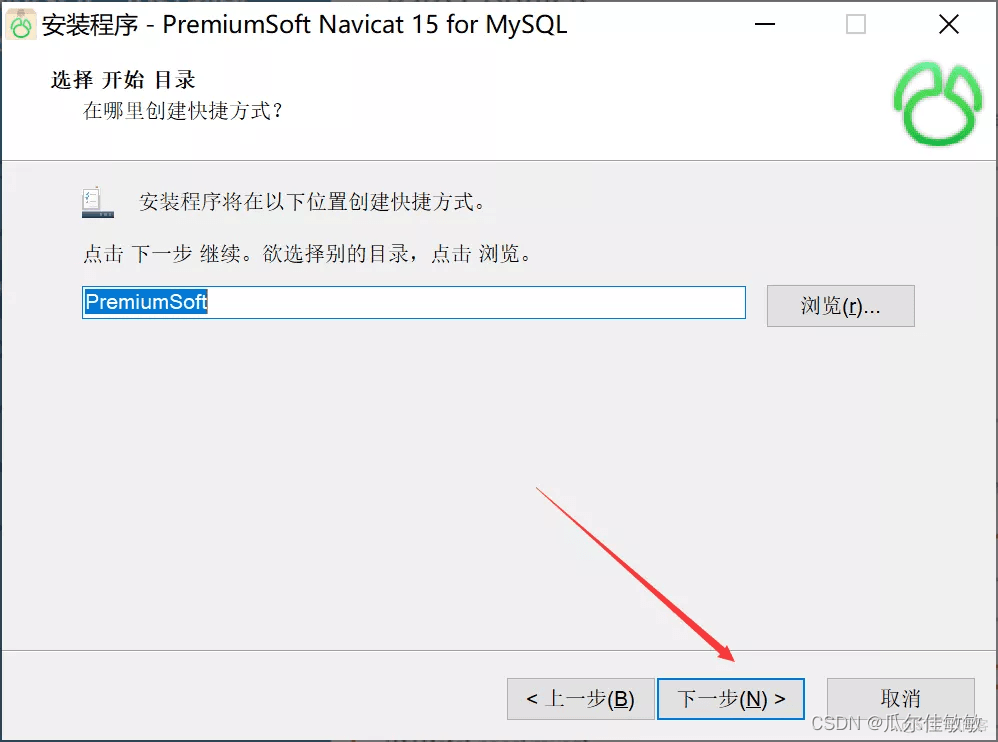
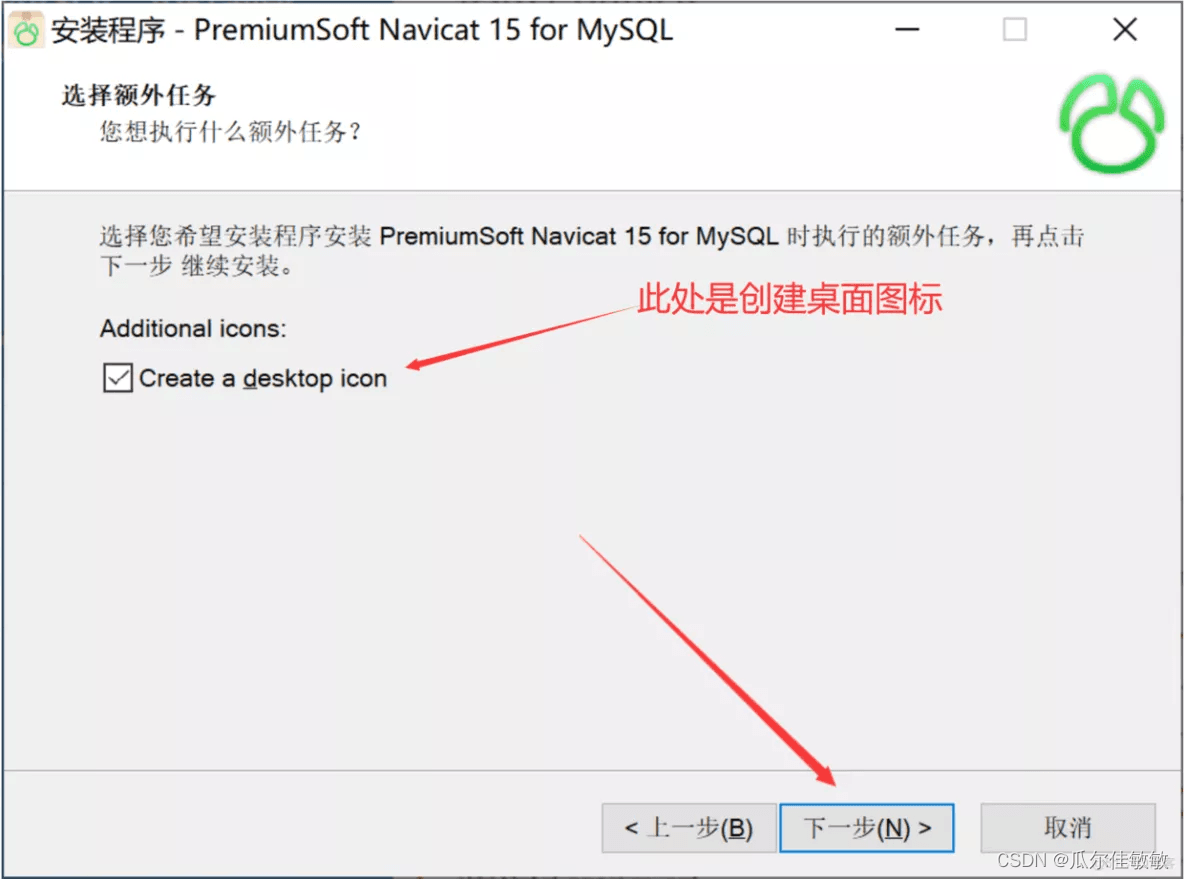
6. 點(diǎn)擊“安裝”
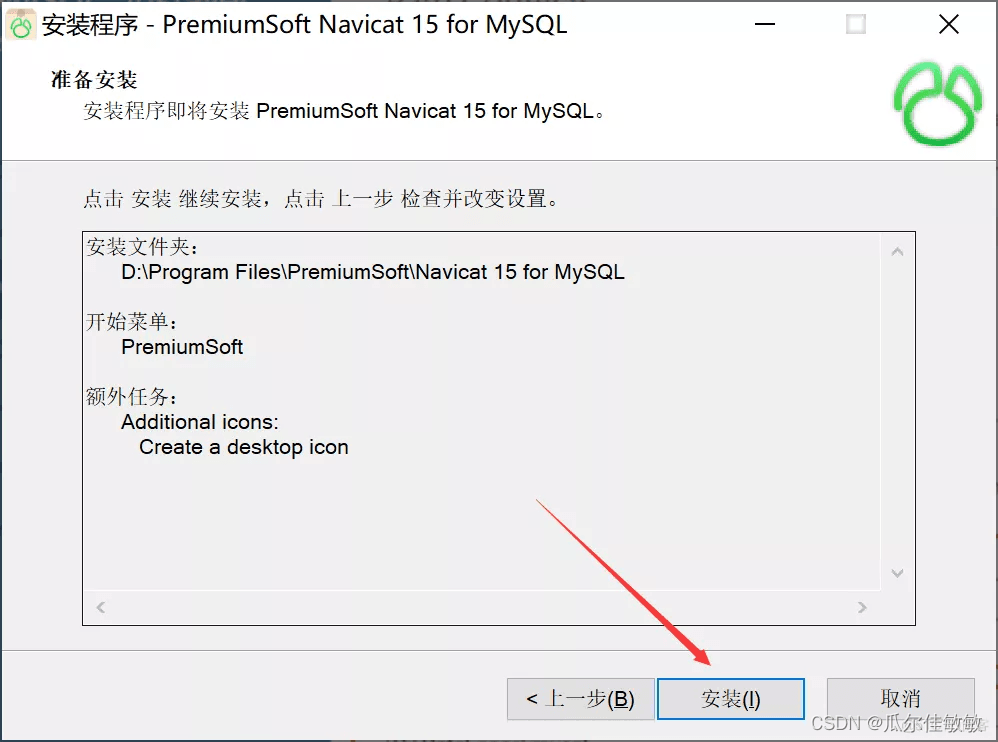
7. 點(diǎn)擊“完成”
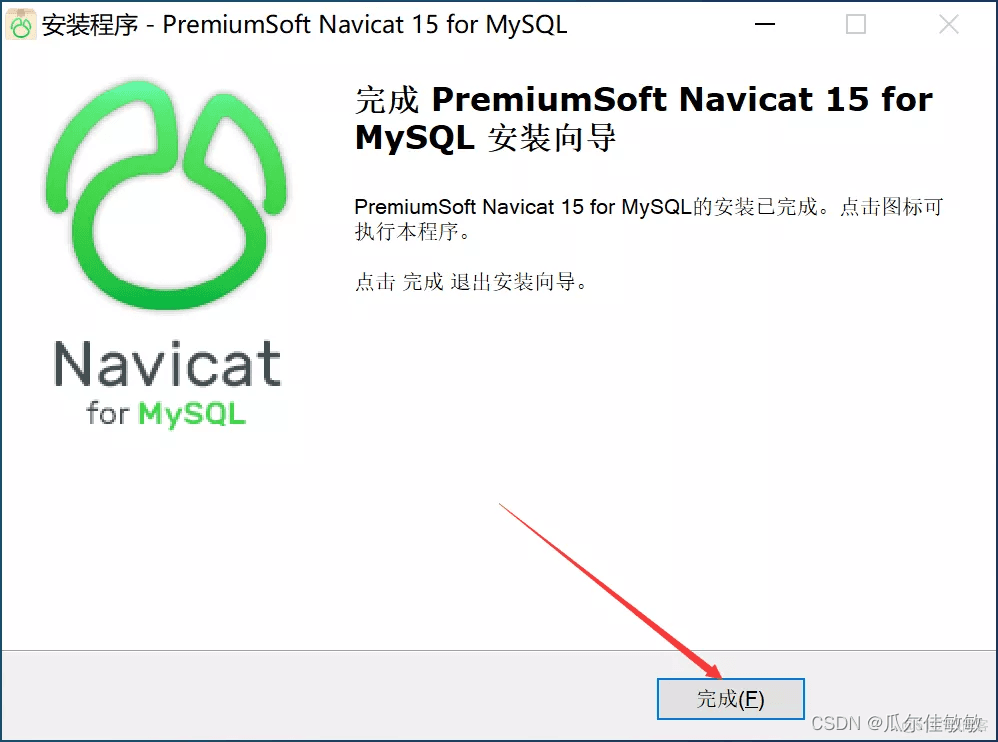
8. 雙擊運(yùn)行文件夾中的“Navicat注冊(cè)機(jī)”
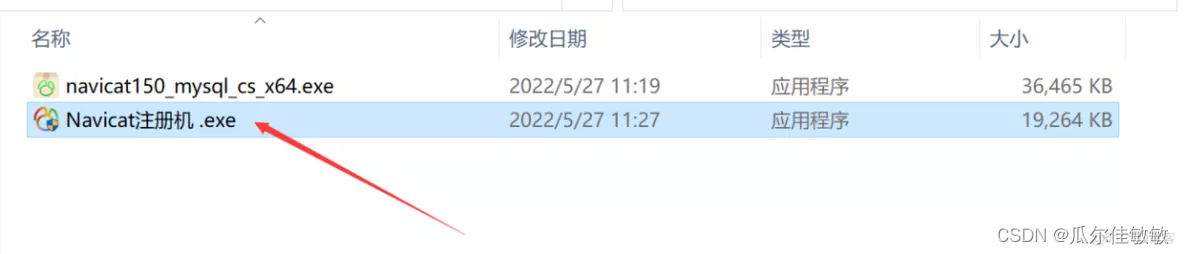
9. Navicat注冊(cè)機(jī)的界面如下圖
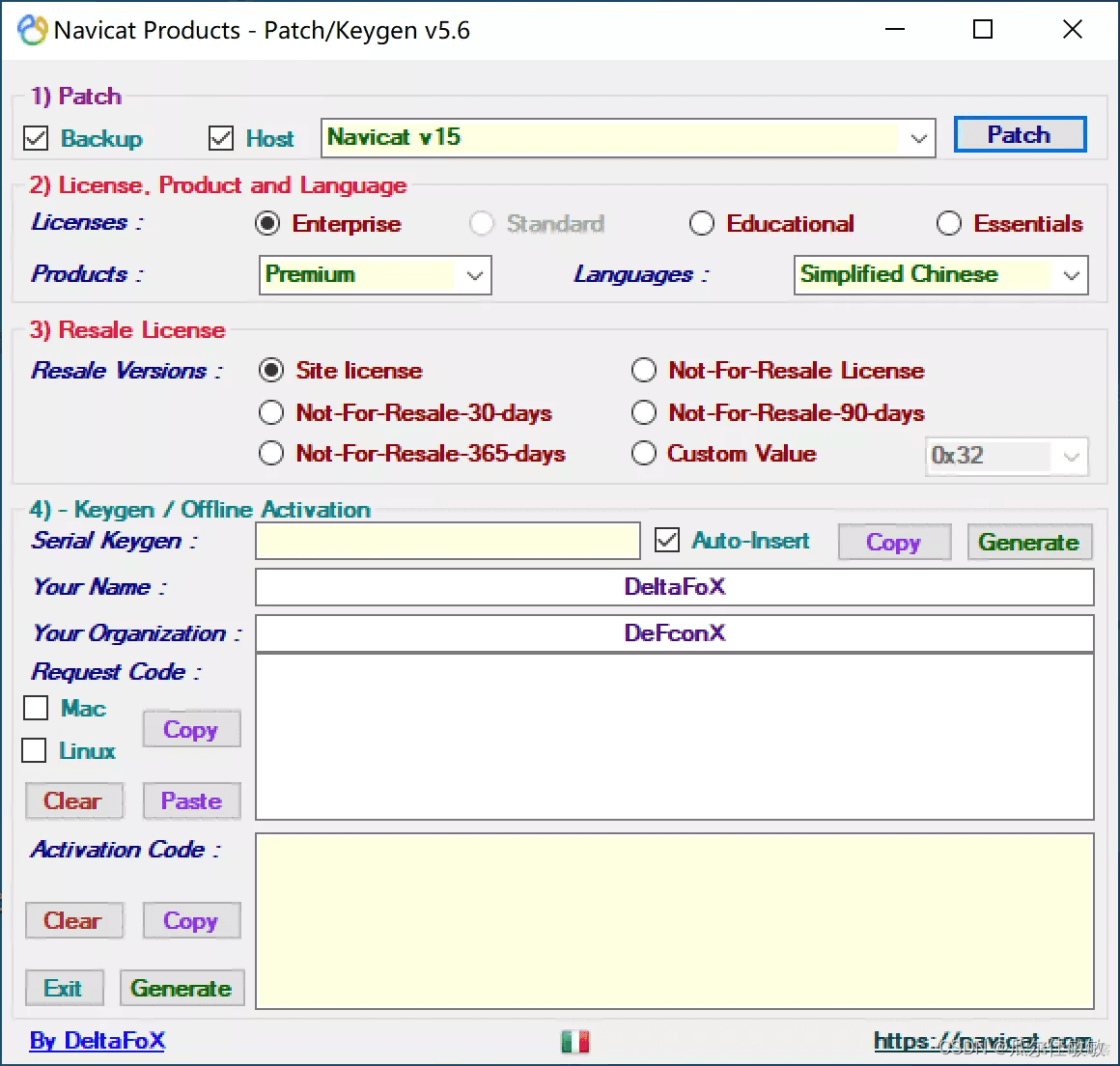
10. 點(diǎn)擊“patch”,找到navicat for MySQL安裝路徑下的.exe
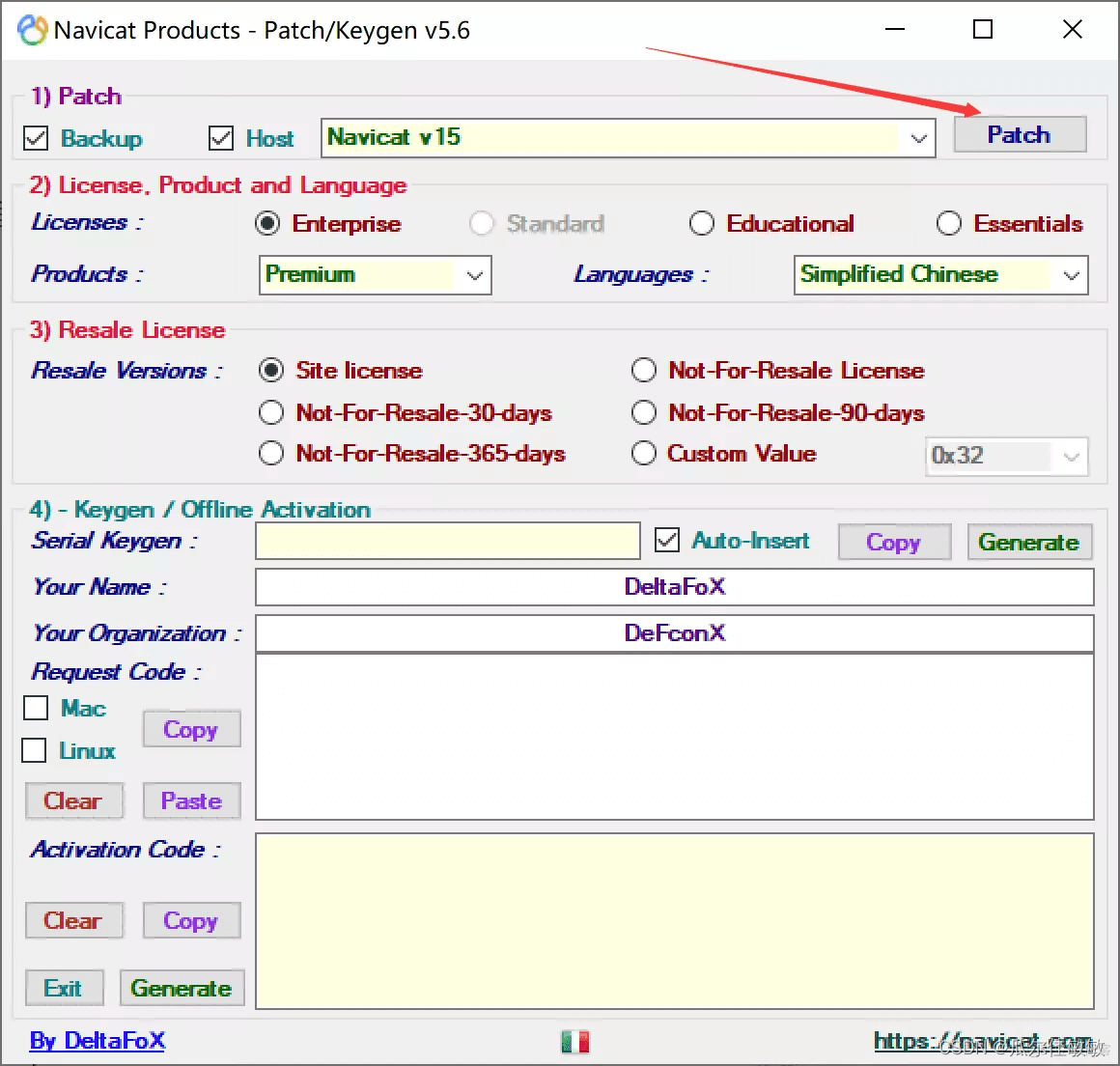
11. 選中“navicat.exe”,點(diǎn)擊“打開”
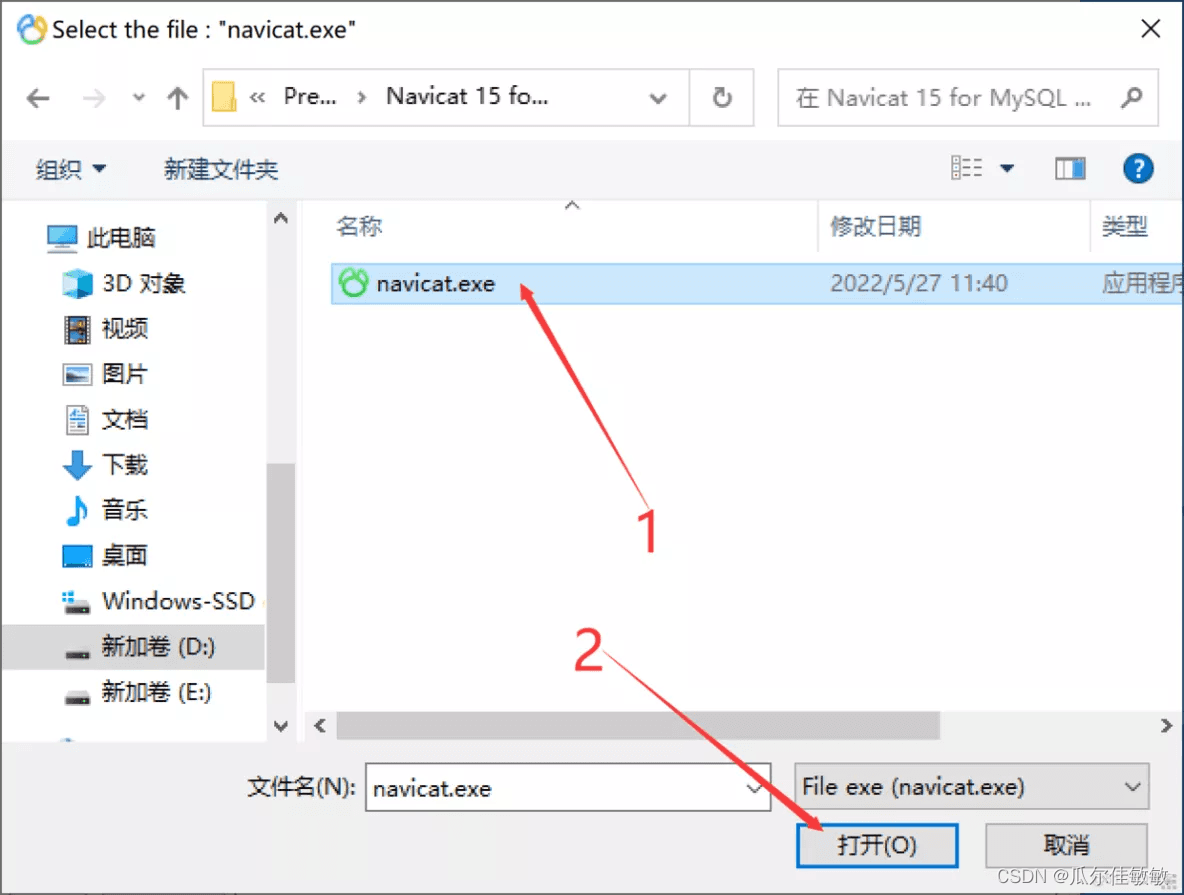
12. 點(diǎn)擊“確定”
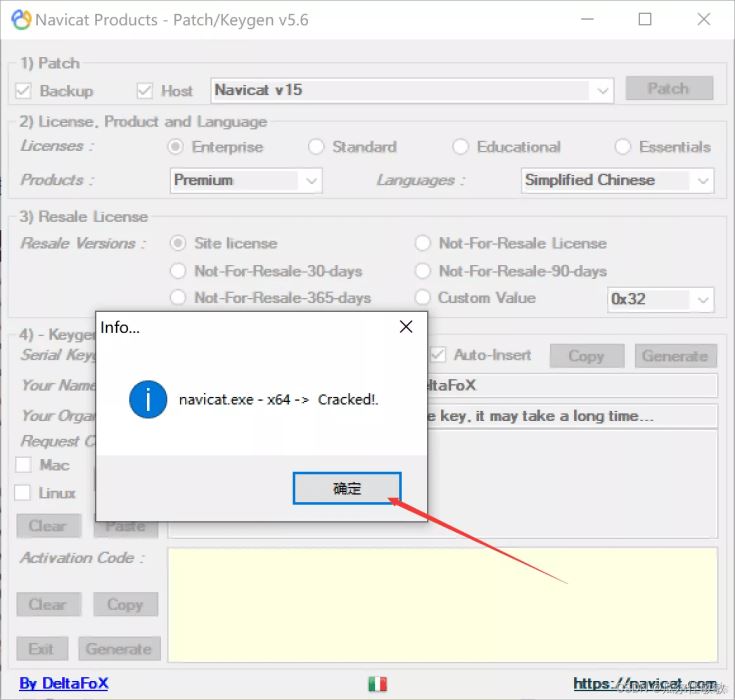
13. 在Products選擇項(xiàng)中選擇“MySQL”
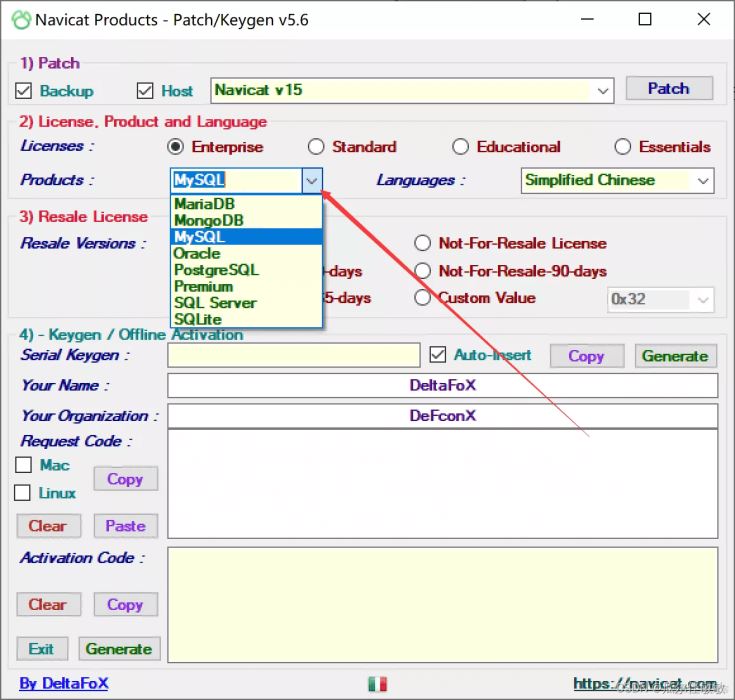
14. 點(diǎn)擊“Generate”,會(huì)在左側(cè)生成密鑰
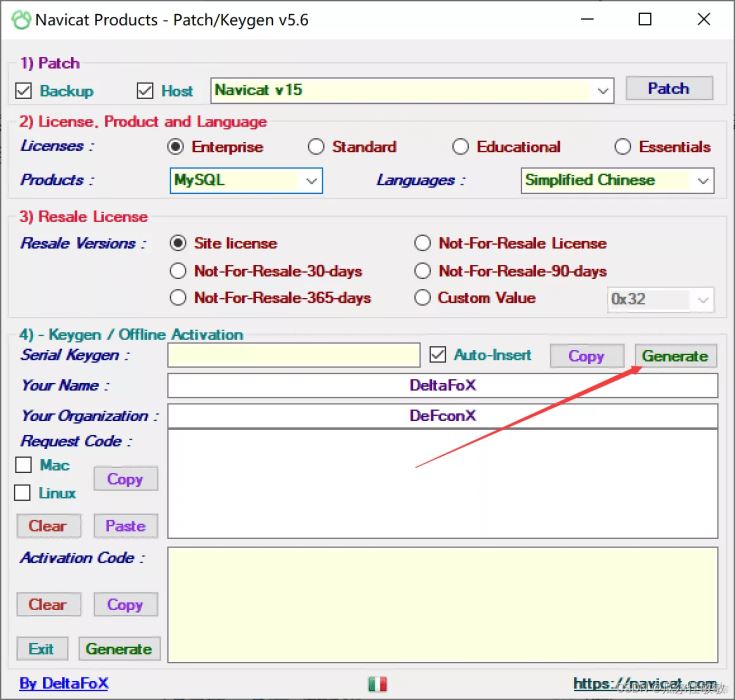
15. 復(fù)制此處的密鑰
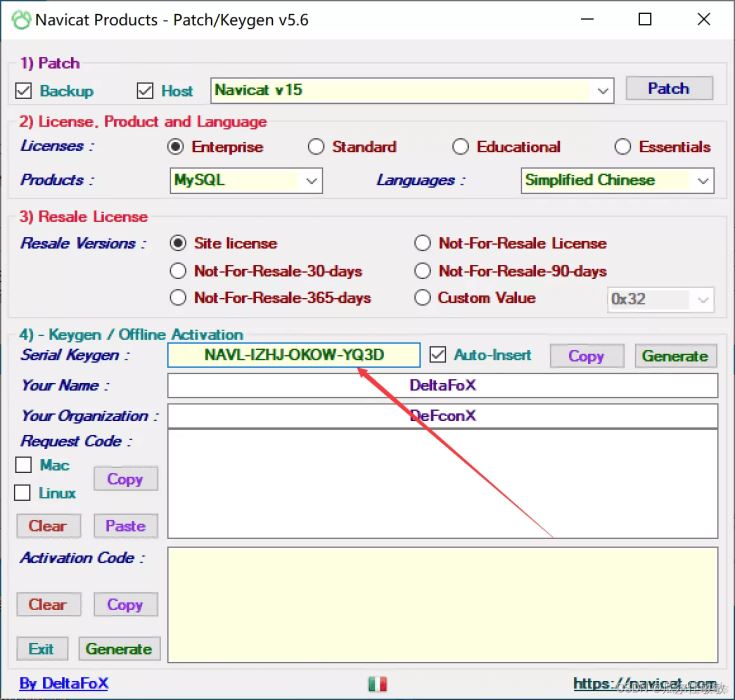
16. 雙擊運(yùn)行安裝好的Navicat for MySQL軟件,點(diǎn)擊“注冊(cè)”
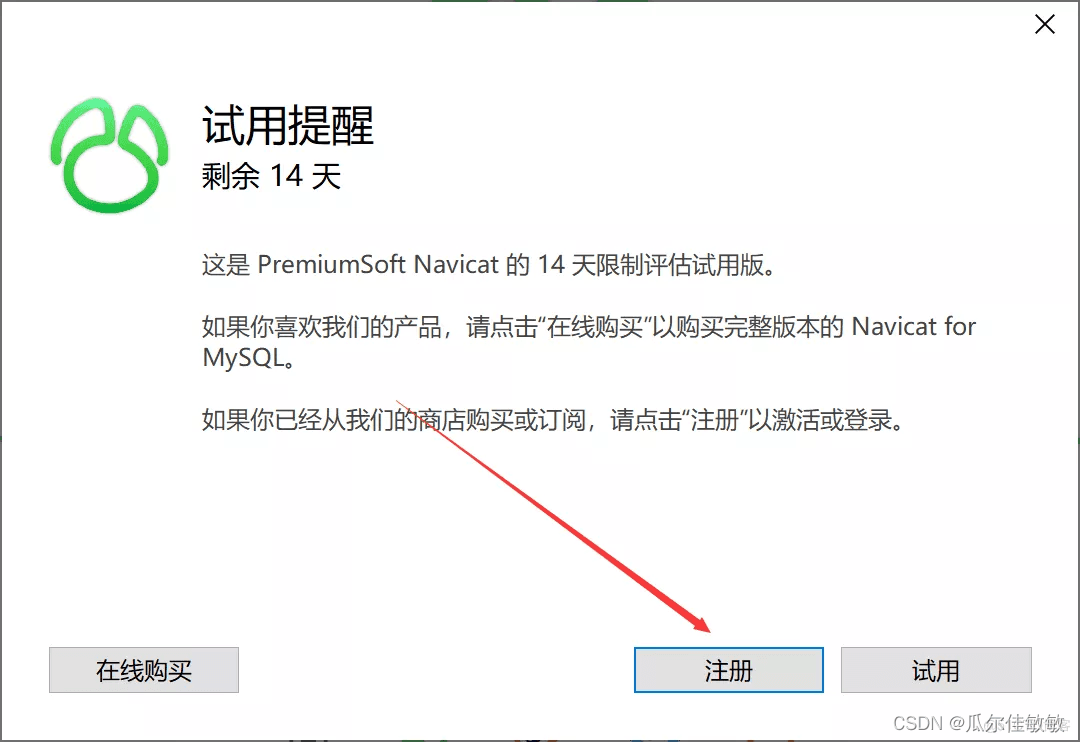
17. 在此處粘貼或輸入剛才復(fù)制的密鑰,點(diǎn)擊“激活”
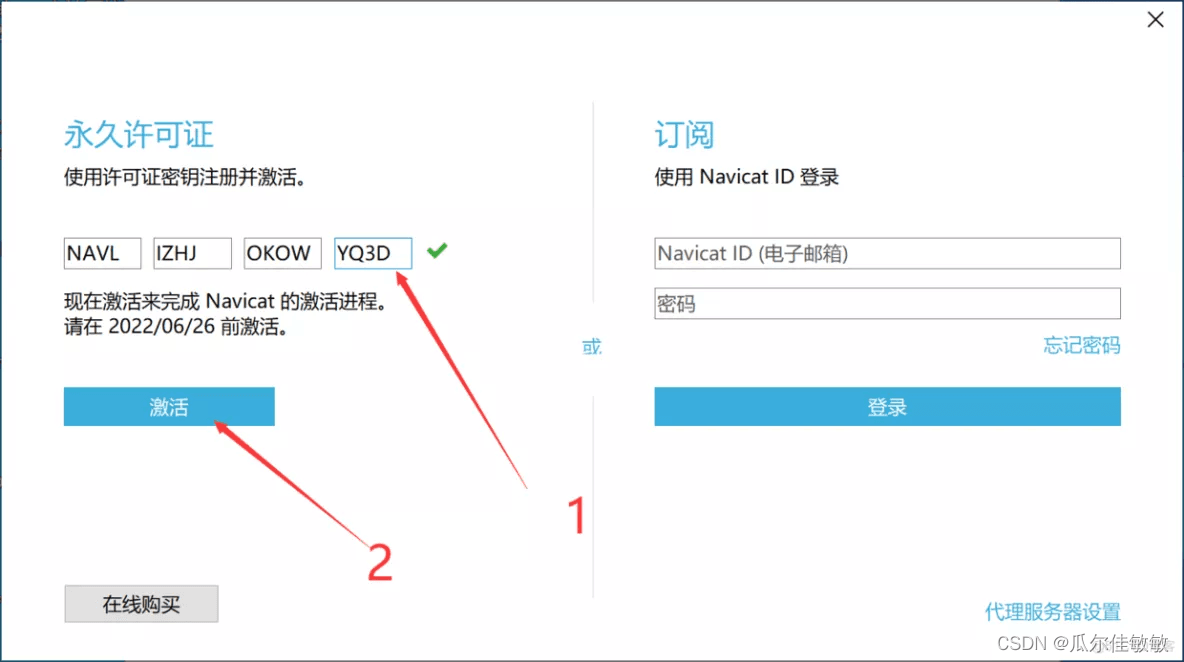
18. 在彈出的彈框中點(diǎn)擊“手動(dòng)激活”
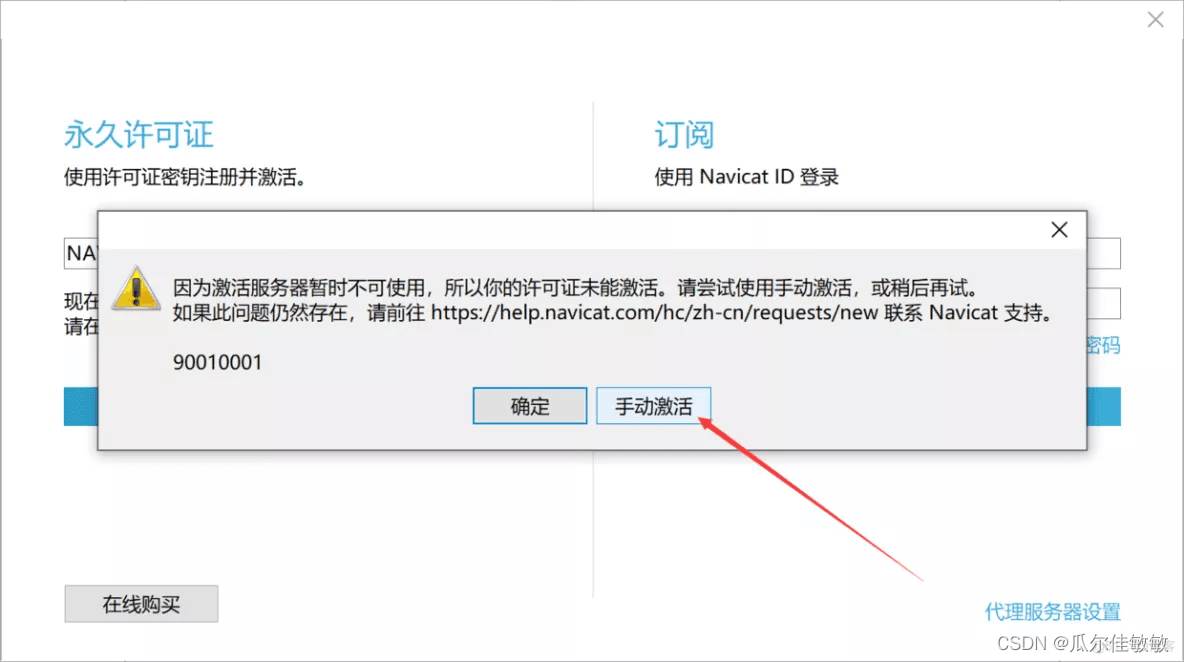
19. 全選復(fù)制紅框中的請(qǐng)求碼
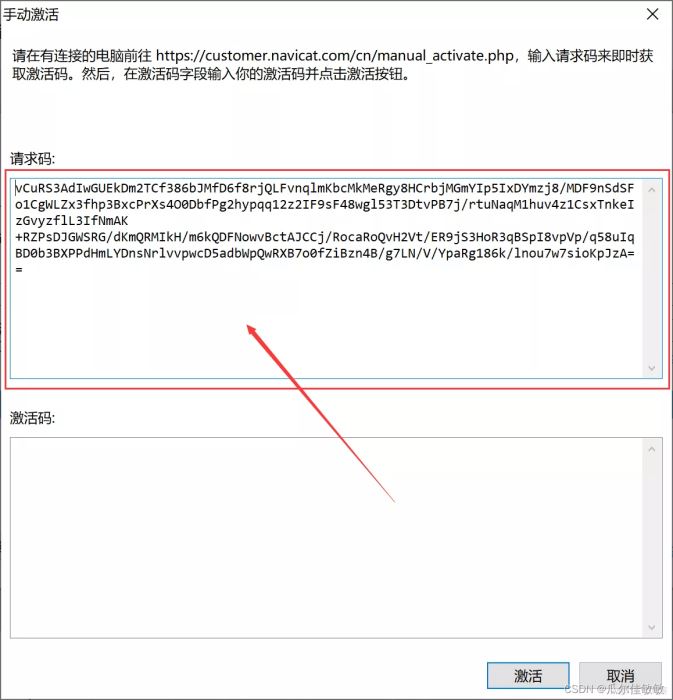
20. 回到注冊(cè)機(jī),在注冊(cè)機(jī)下方紅框中粘貼上面復(fù)制的請(qǐng)求碼,之后點(diǎn)擊“Generate”
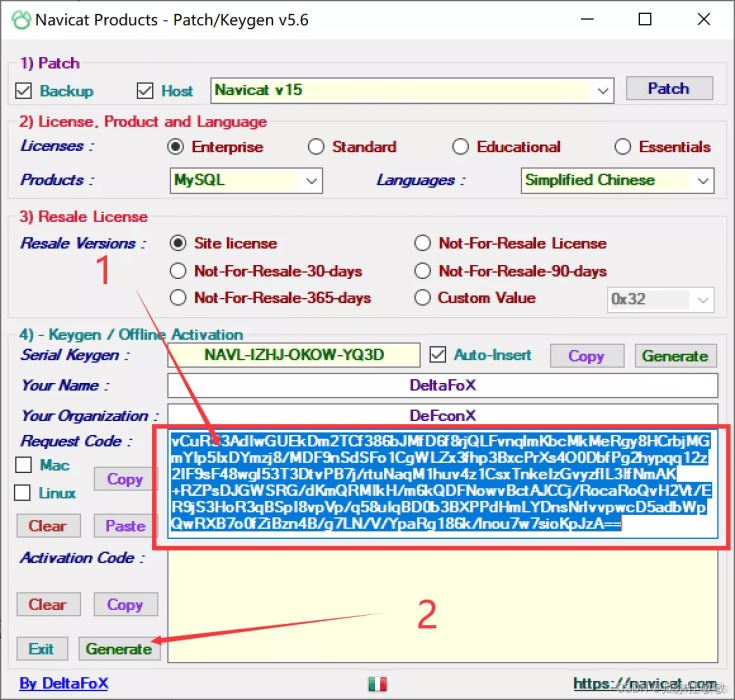
21. 返回Navicat for MySQL界面,此時(shí)激活碼處已經(jīng)自動(dòng)填充了激活碼,點(diǎn)擊“激活”
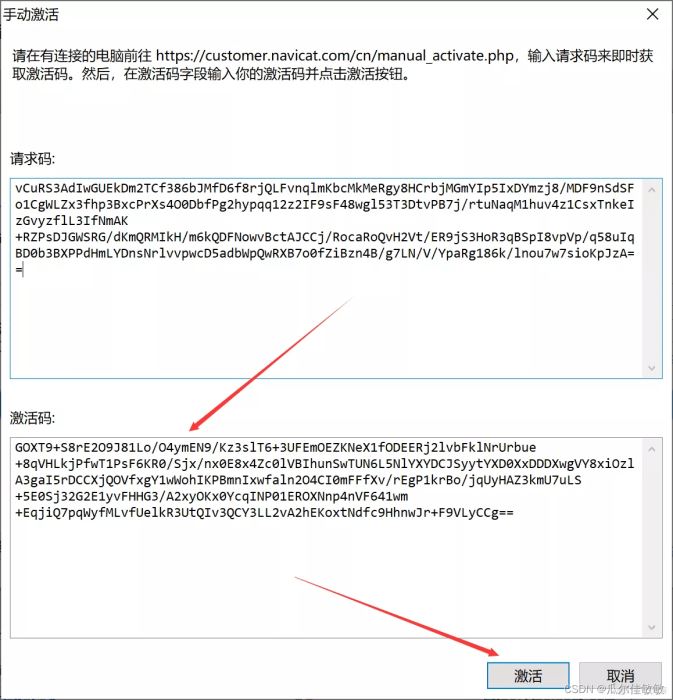
22. 此時(shí)已經(jīng)提示Navicat已激活,點(diǎn)擊“確定”
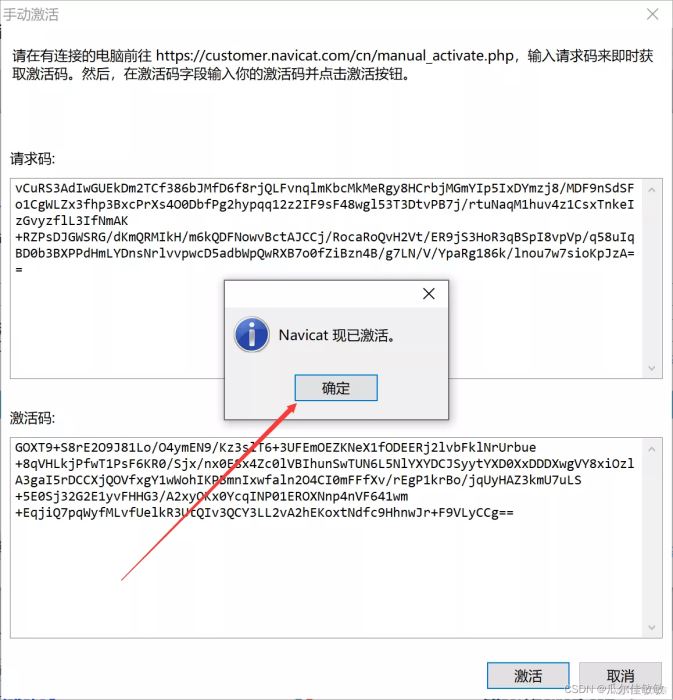
23. 激活完成,顯示永久許可證,點(diǎn)擊“確定”
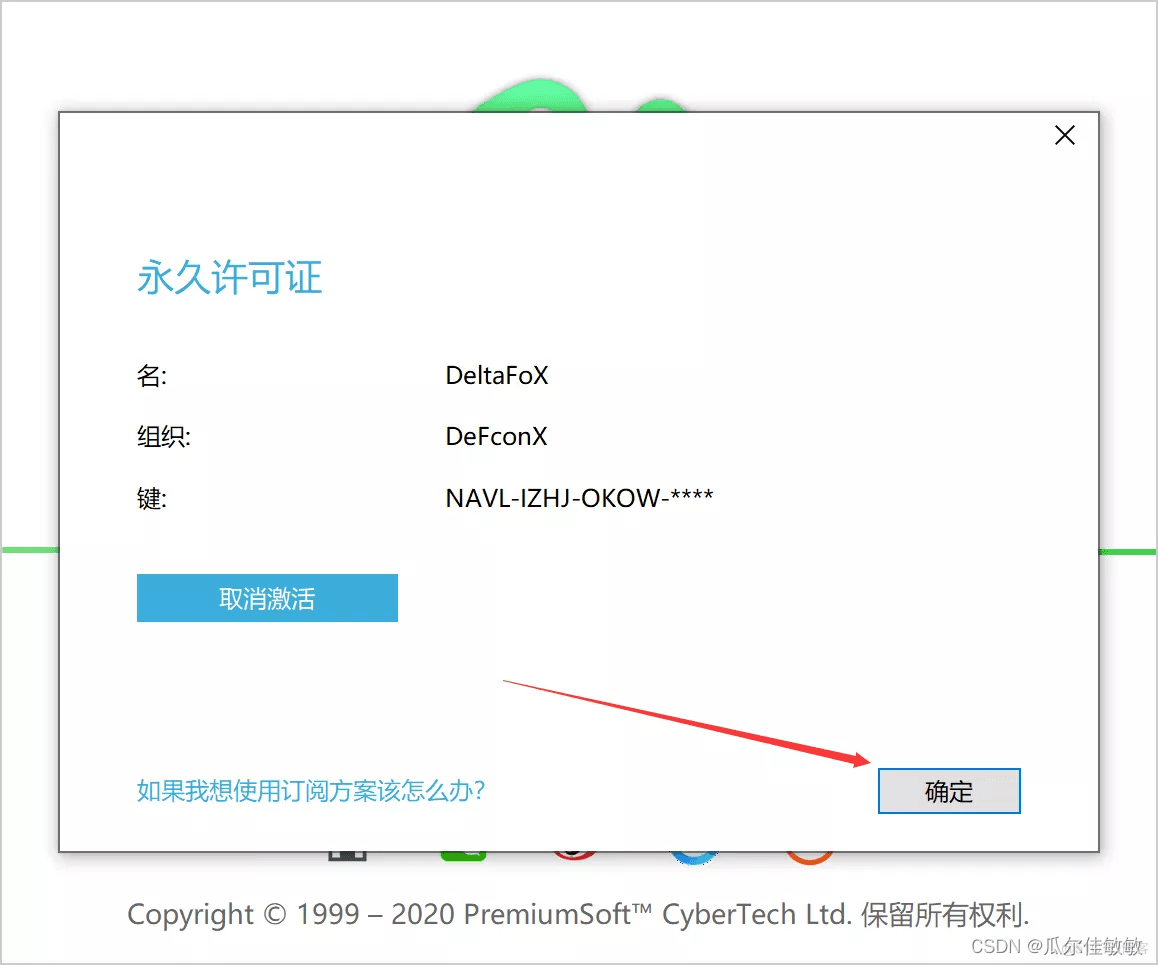
24. 檢查是否已經(jīng)激活完成
打開Navicat for MySQL軟件,點(diǎn)擊幫助 — 注冊(cè)
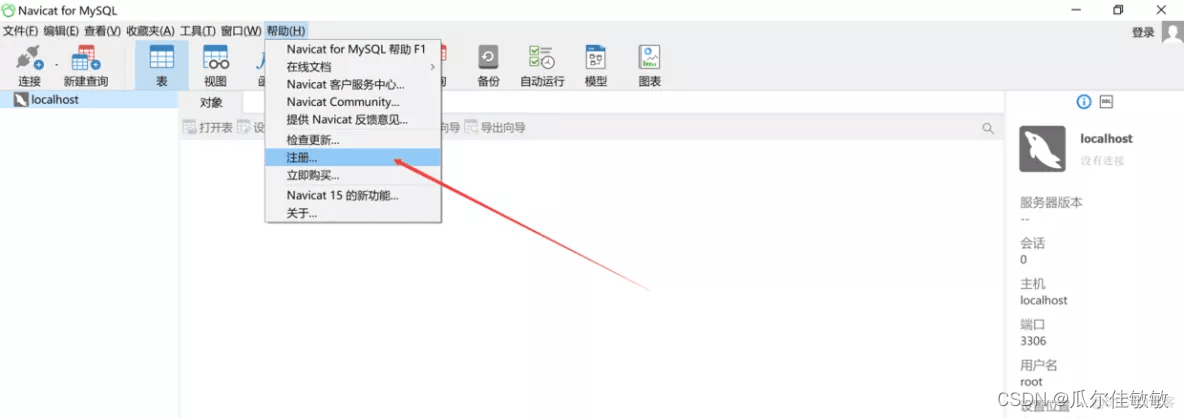
激活完成
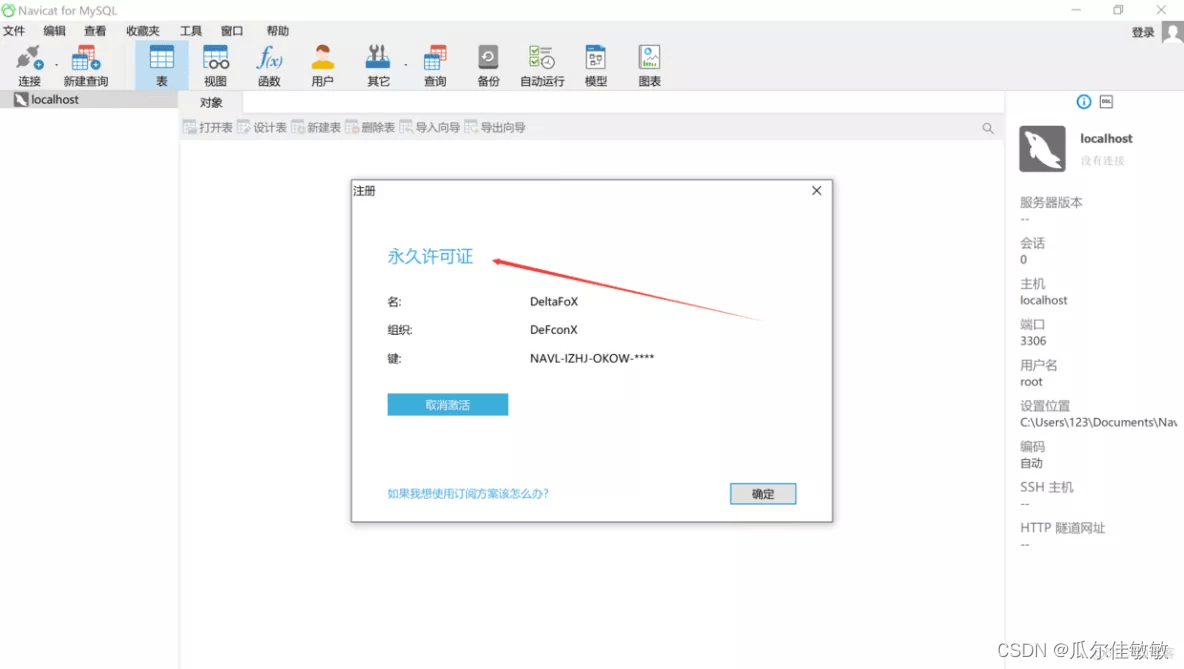
制作不易,有幫助的話還希望能給個(gè)點(diǎn)贊和關(guān)注支持下,謝謝大家。
到此這篇關(guān)于MySQL+Navicat安裝配置教程的文章就介紹到這了,更多相關(guān)MySQL Navicat安裝配置內(nèi)容請(qǐng)搜索以前的文章或繼續(xù)瀏覽下面的相關(guān)文章希望大家以后多多支持!
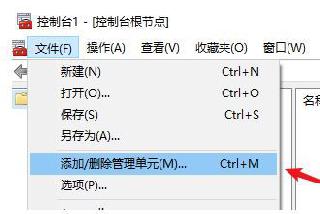
 網(wǎng)公網(wǎng)安備
網(wǎng)公網(wǎng)安備